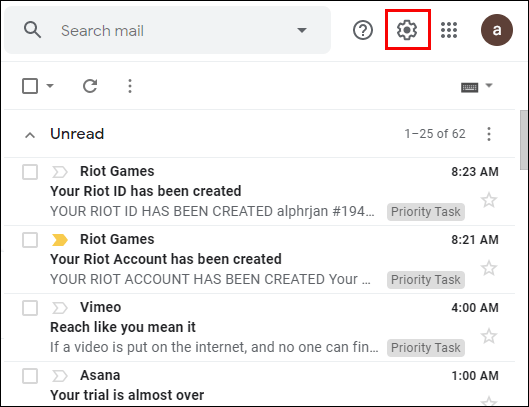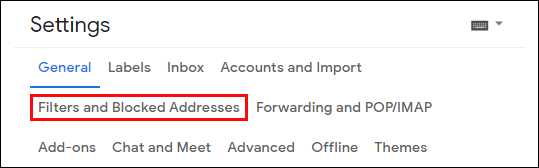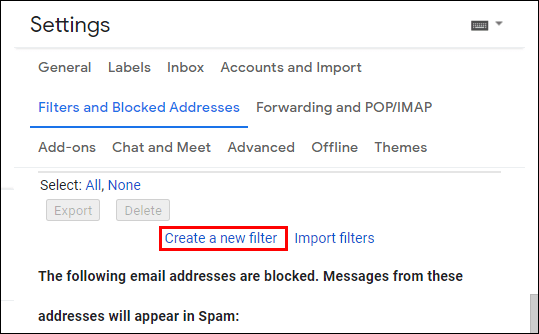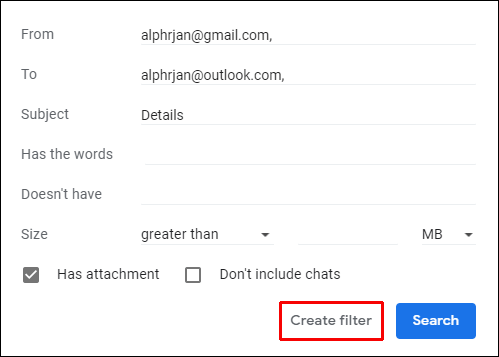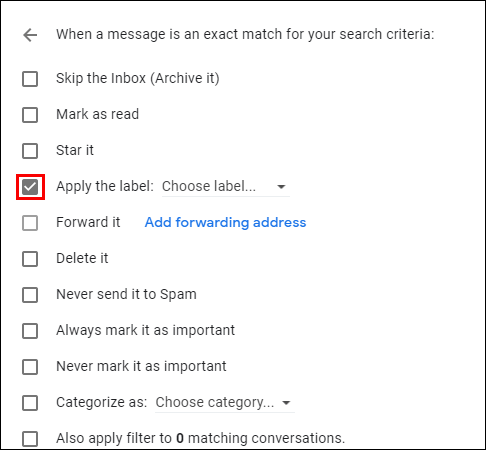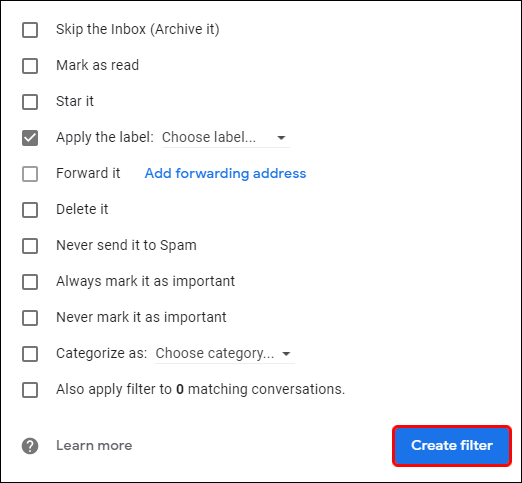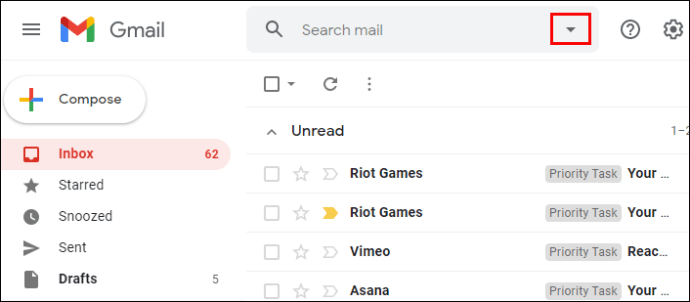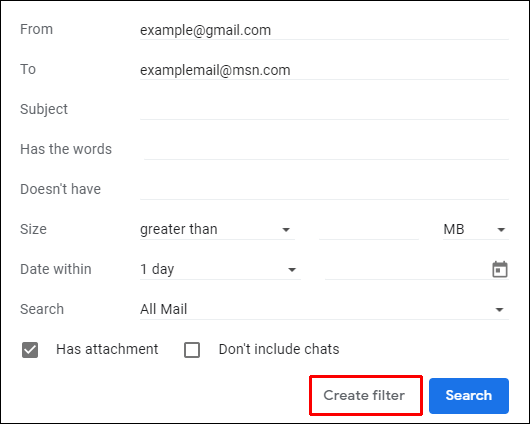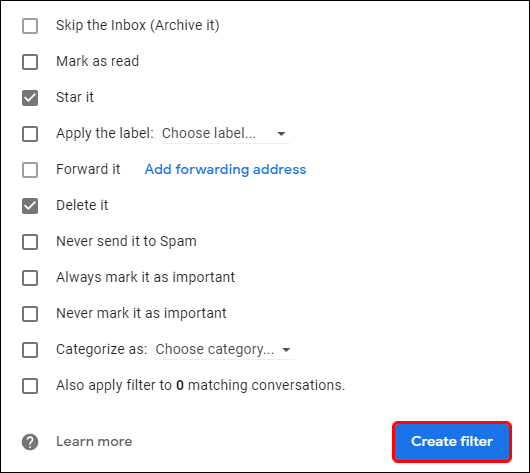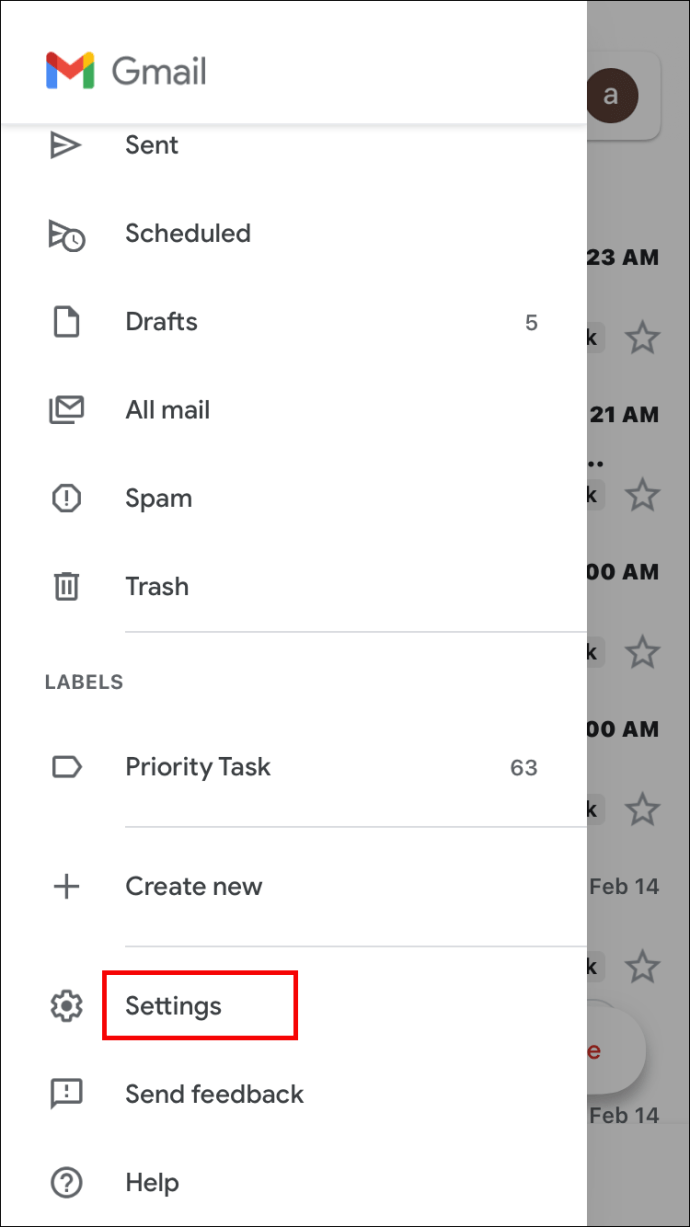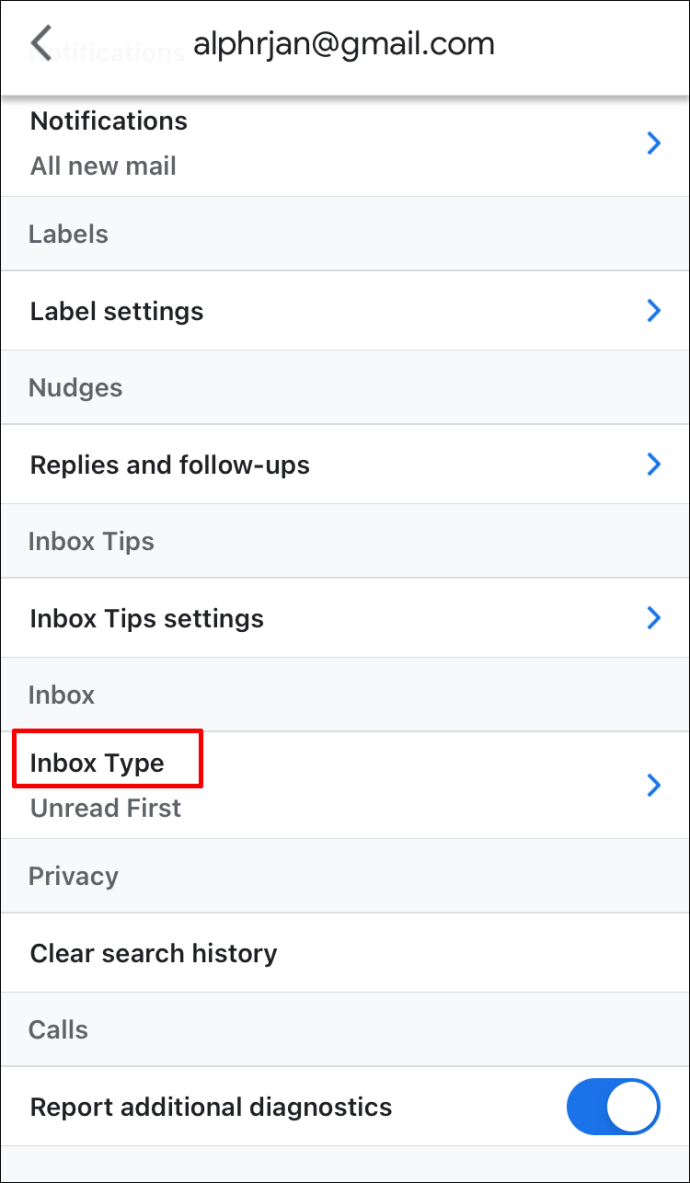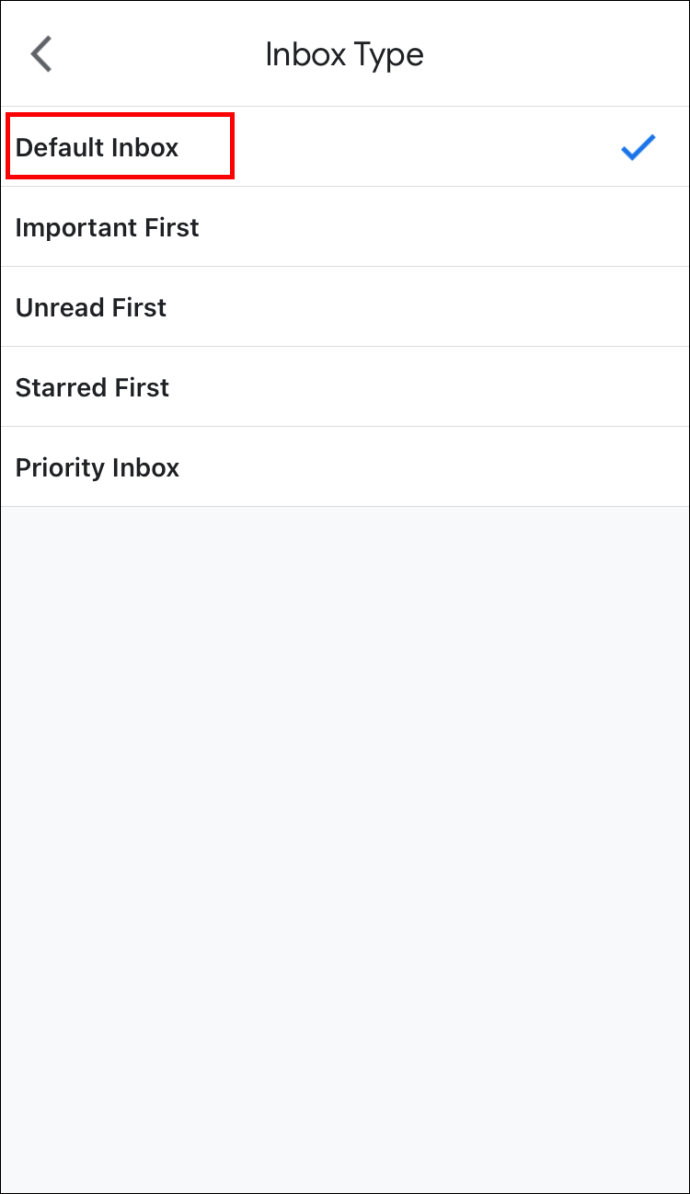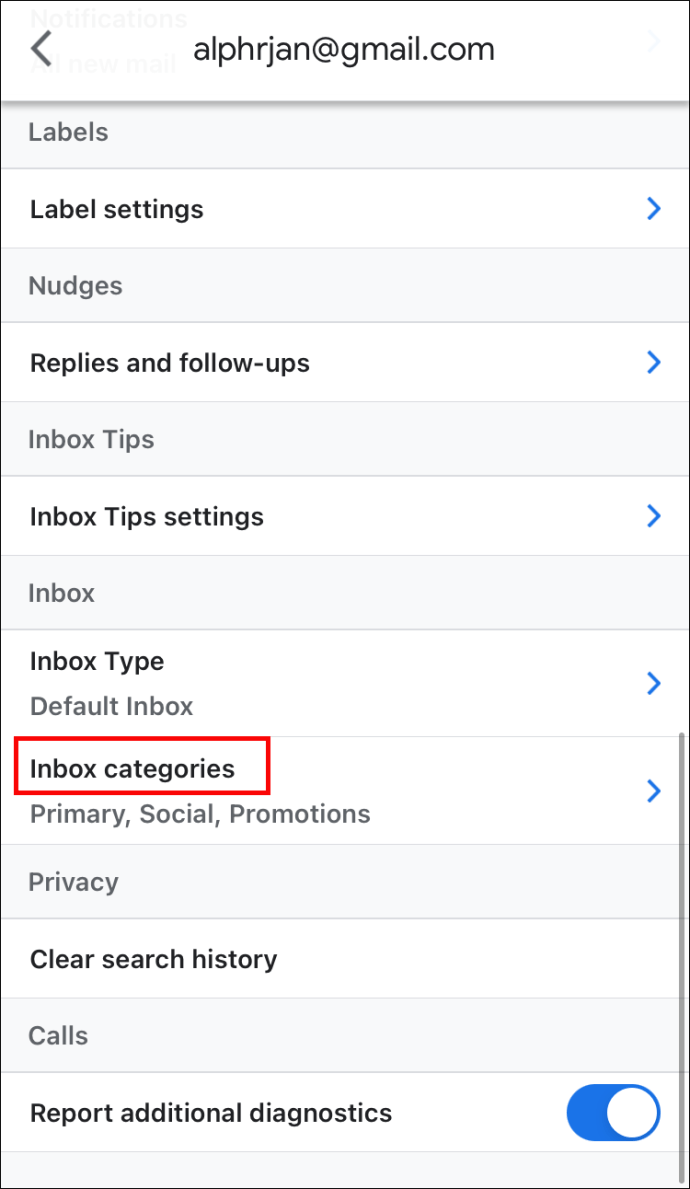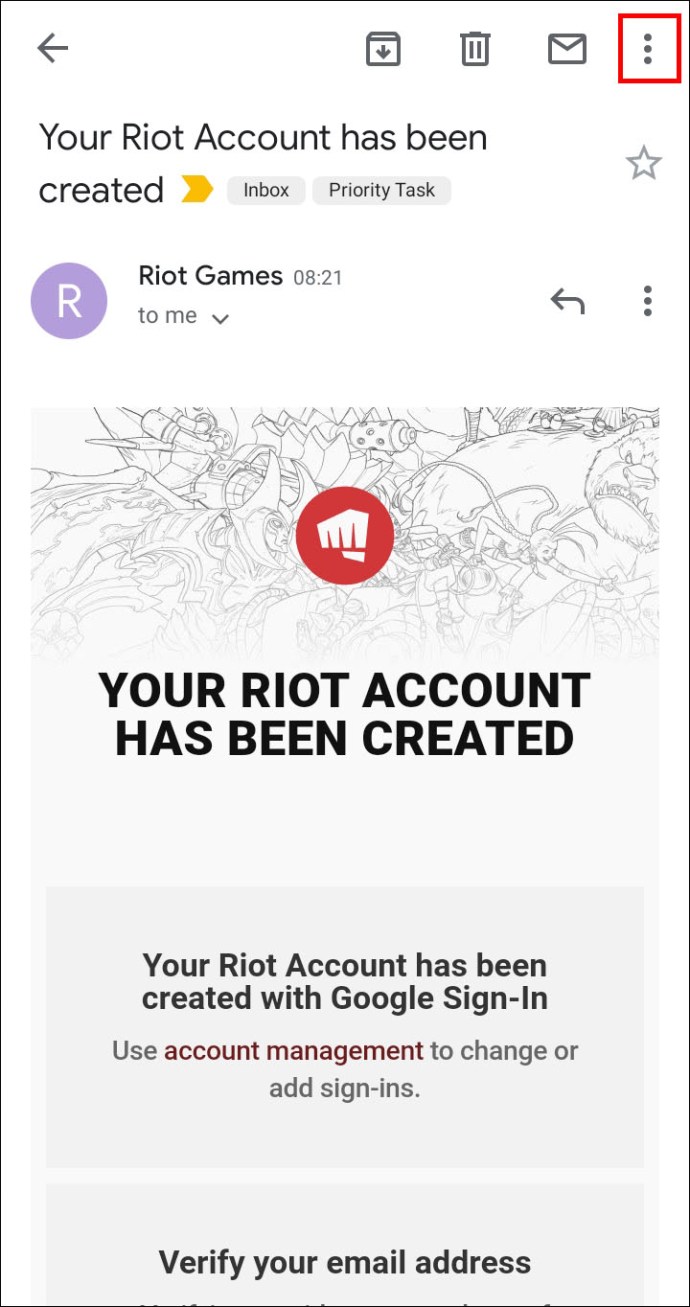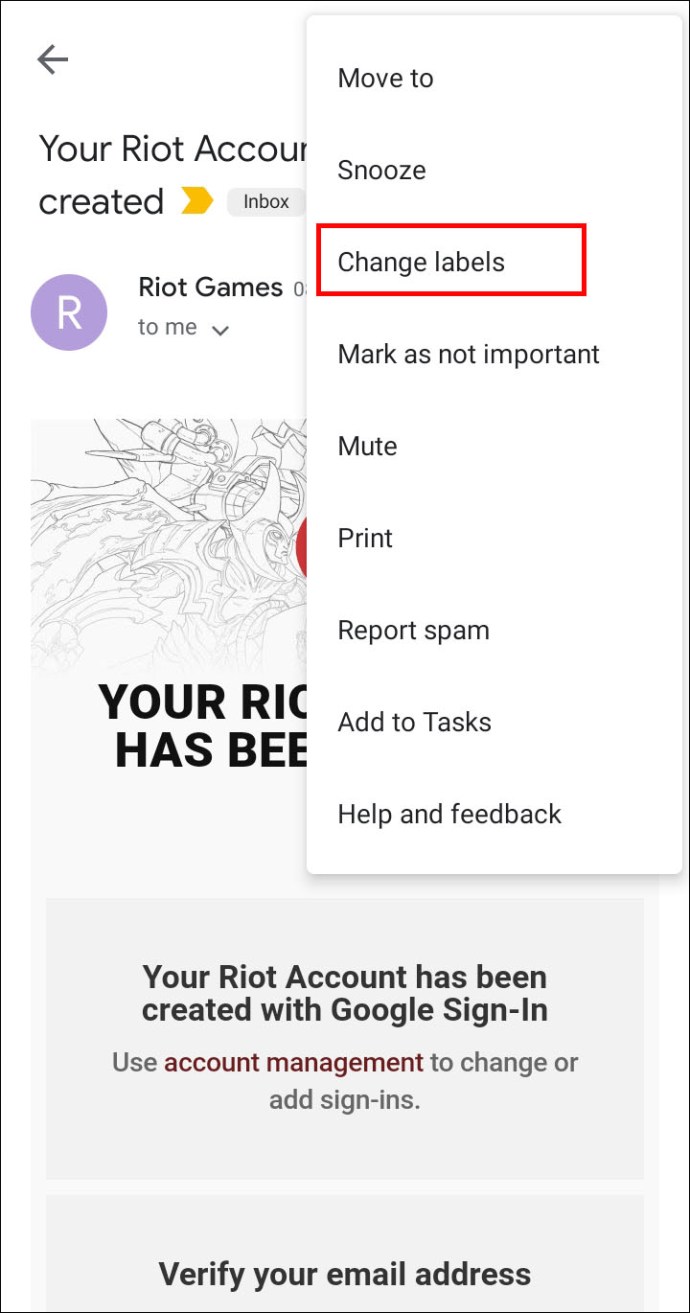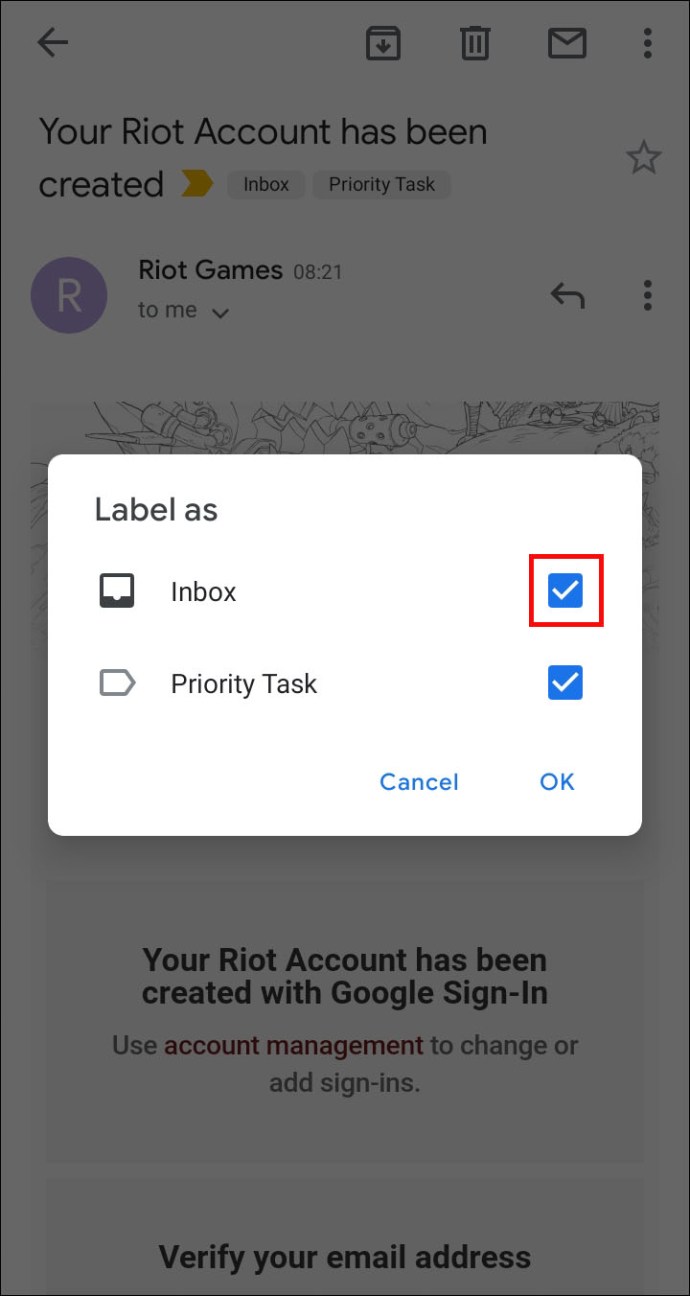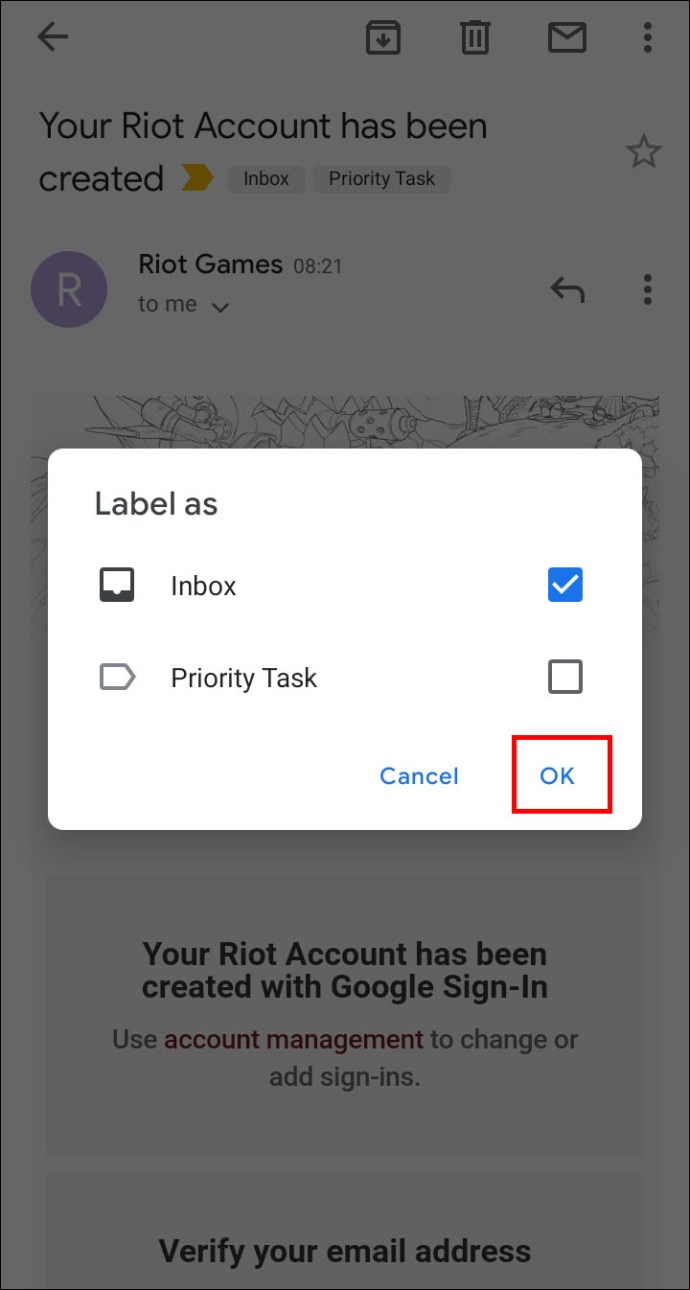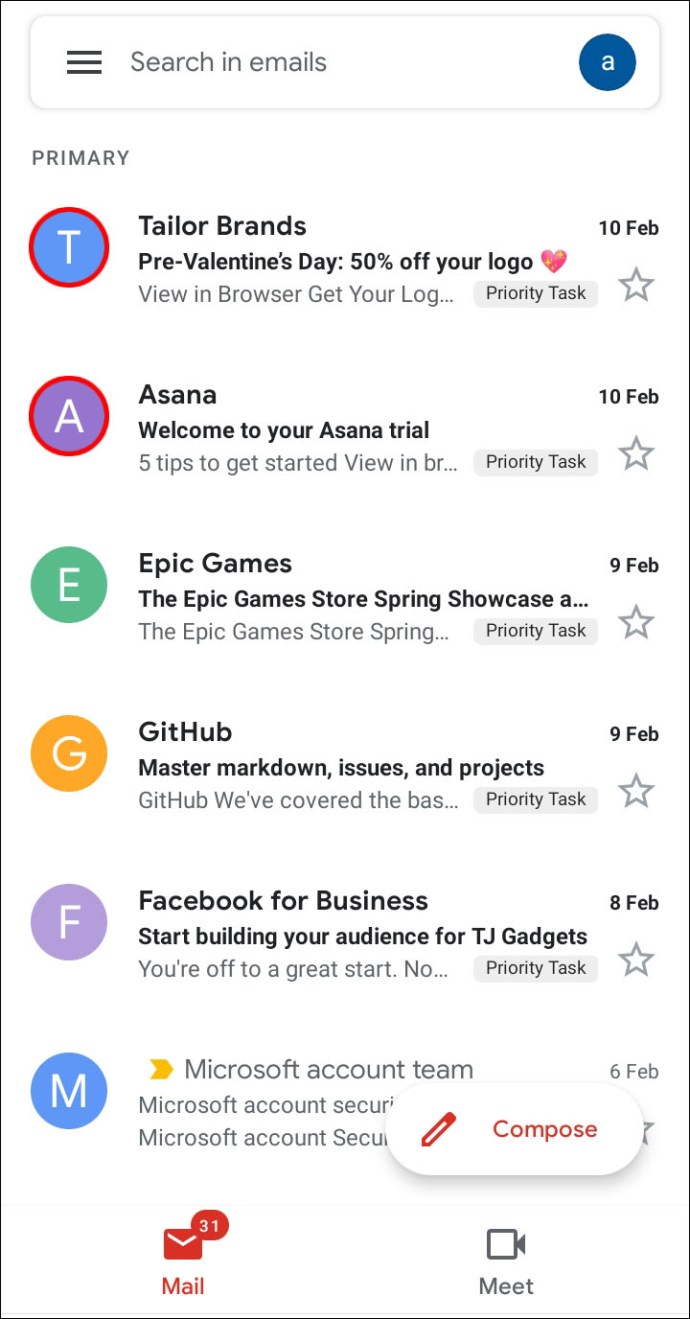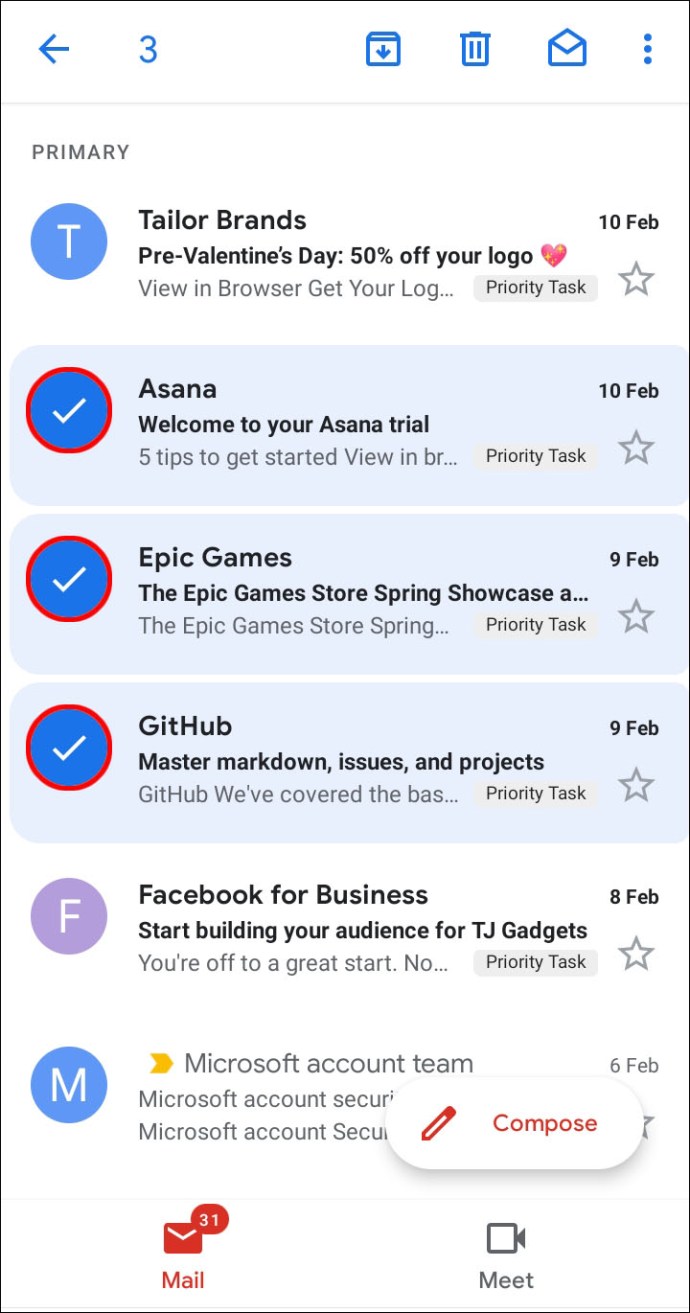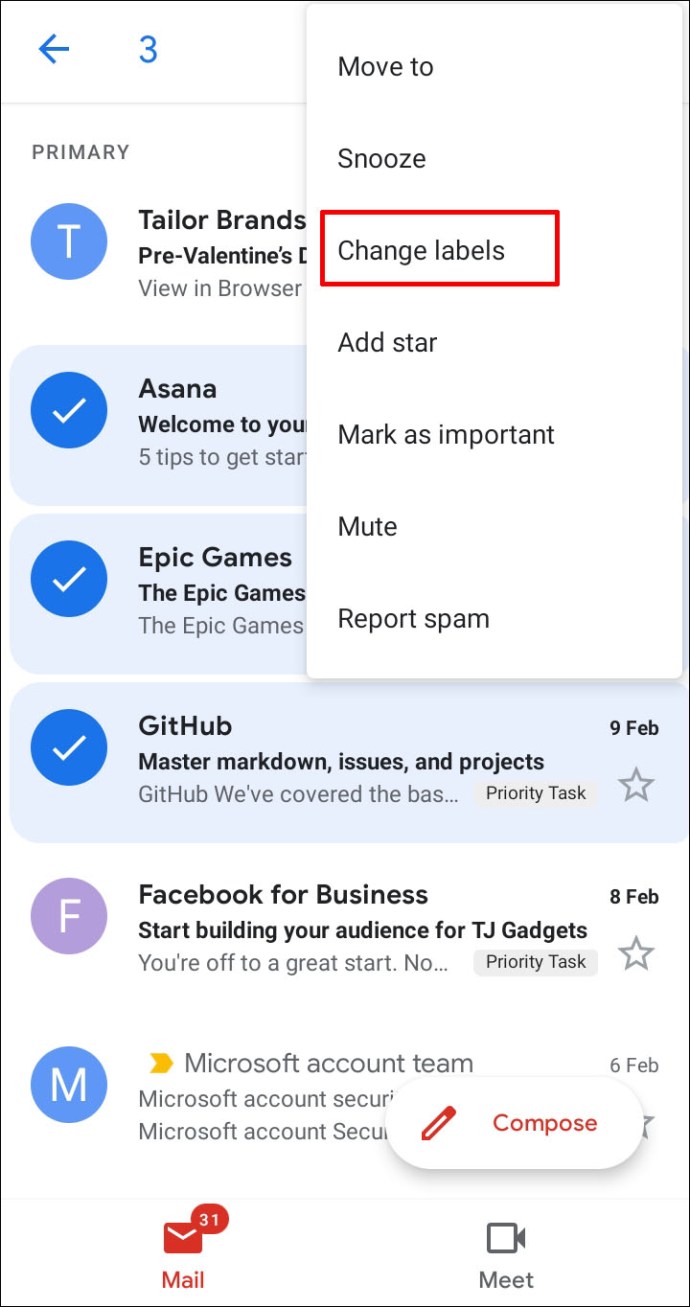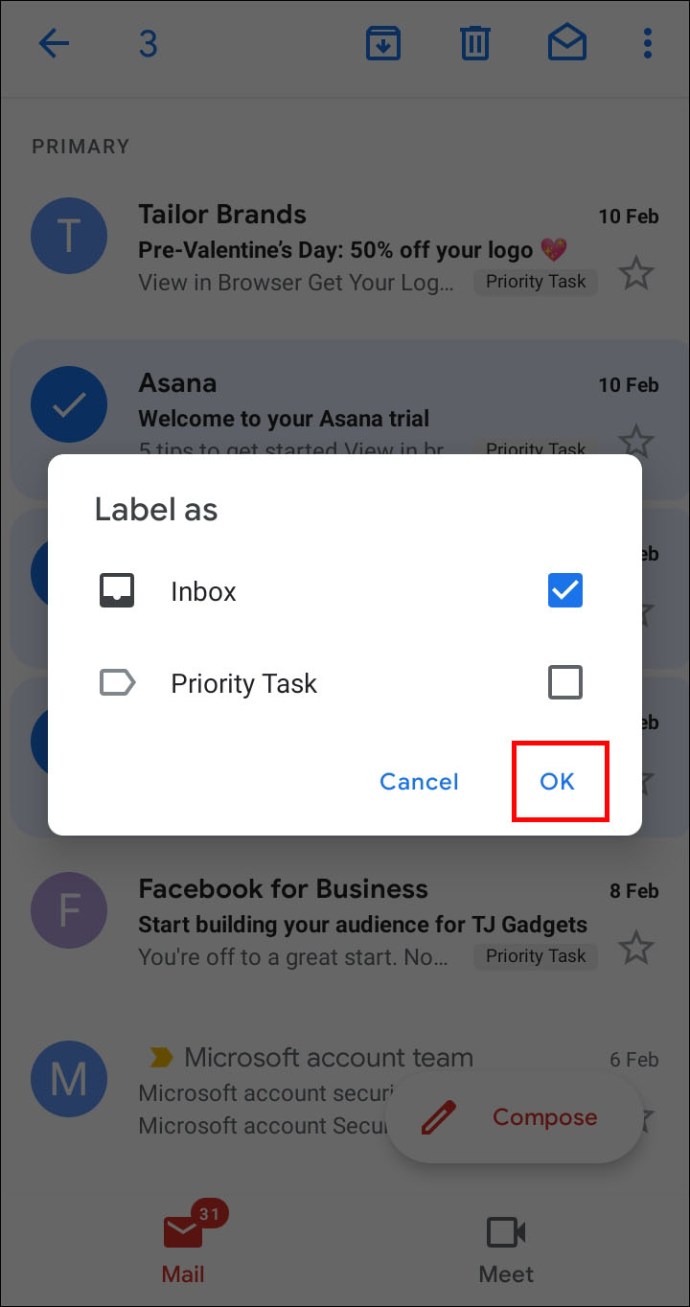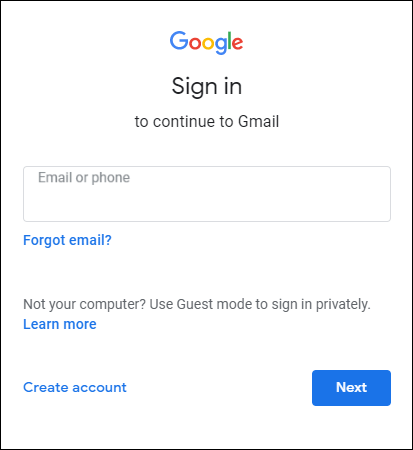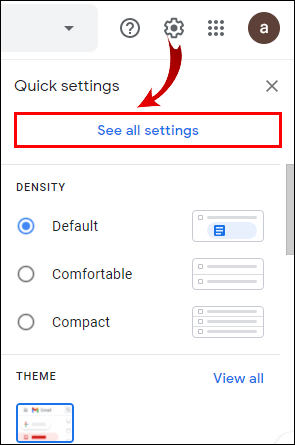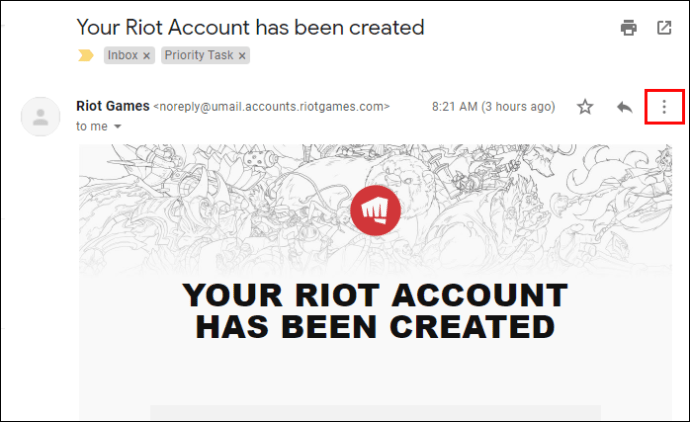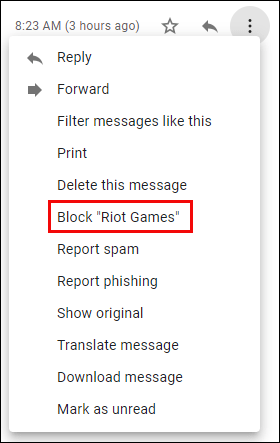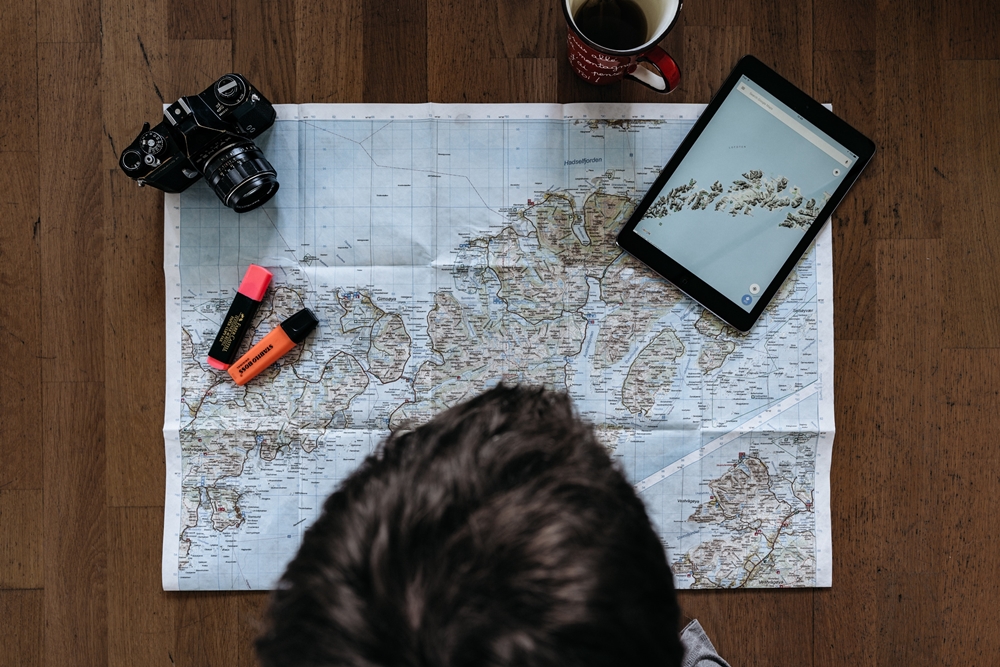Comment créer des règles dans Gmail
Gmail a considérablement amélioré nos moyens de communication avec les amis, la famille, les collègues et les employeurs. Cependant, de nombreuses personnes reçoivent chaque jour un nombre excessif d'e-mails qui encombrent leur boîte de réception. Si tel est le cas pour vous, alors avoir une option pour trier vos e-mails serait extrêmement utile.

Heureusement, Gmail dispose de filtres qui vous permettent de créer vos règles Gmail pour gérer le courrier entrant. Ces règles gèrent vos e-mails en votre nom, vous permettant d'automatiser le processus d'organisation de la boîte de réception.
Dans cette entrée, nous expliquerons comment créer des règles dans Gmail.
Comment créer des règles dans Gmail
Vous pouvez créer des règles pour votre compte Gmail à l'aide de filtres. Comme son nom l'indique, leur but est de filtrer les futurs e-mails selon des critères précis. Par exemple, vous pouvez choisir de recevoir vos e-mails dans vos archives, les étiqueter, les mettre en vedette ou même les supprimer automatiquement. Il existe également la possibilité de vérifier et de transférer les futurs e-mails à des destinataires spécifiés.
Comme vous allez le voir, il existe plusieurs façons de configurer des règles dans Gmail.
Comment créer des règles dans Gmail pour déplacer les e-mails vers un dossier
Pour demander à votre Gmail de déplacer certains de vos e-mails dans un dossier, vous devrez apporter quelques modifications aux paramètres :
- Appuyez sur le symbole d'engrenage dans le coin supérieur droit de votre écran.
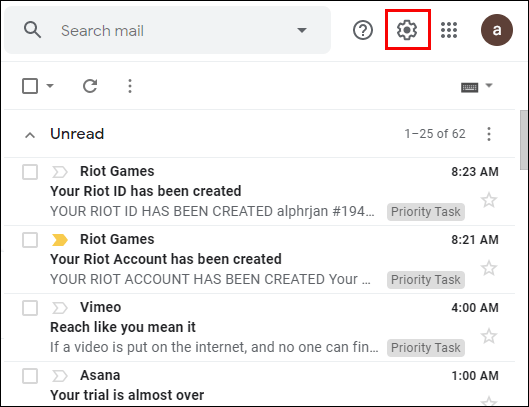
- Choisissez "Voir tous les paramètres".

- Sélectionnez la section « Filtres et adresses bloquées » pour voir les filtres existants qui s'appliquent à votre compte.
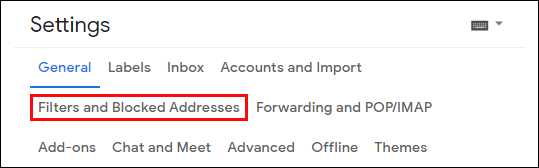
- Appuyez sur « Créer un nouveau filtre ».
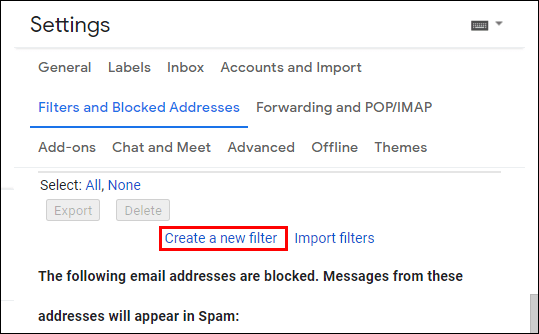
- Entrez l'adresse des e-mails que vous souhaitez filtrer, les mots qu'ils doivent contenir et les autres détails de la fenêtre contextuelle.
- Une fois que vous avez terminé, appuyez sur "Créer un filtre avec cette recherche".
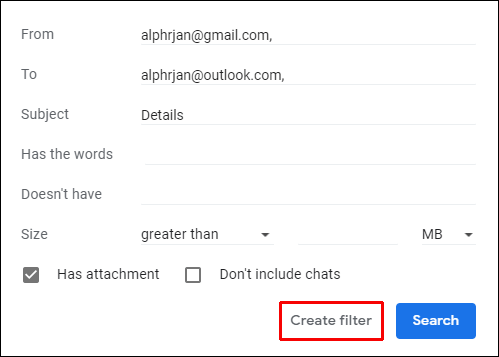
- Dans la liste des options, sélectionnez « Appliquer l'étiquette x » et décidez si vous souhaitez créer une nouvelle étiquette ou en utiliser une existante.
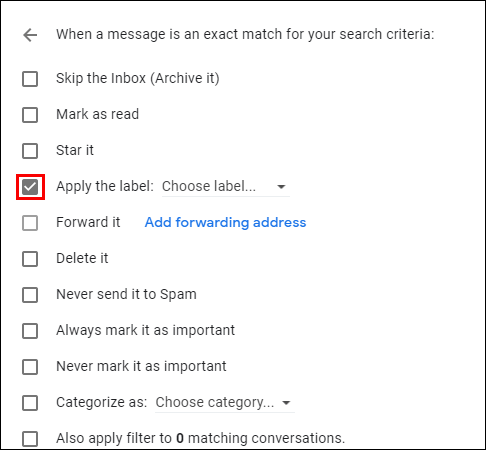
- Appuyez sur "Créer un filtre" et c'est tout.
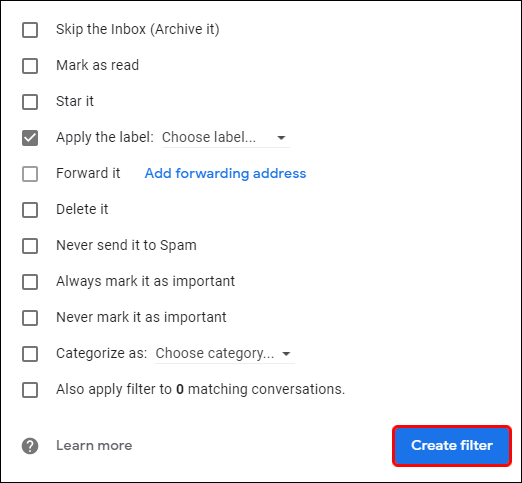
Comment créer des règles dans l'application Gmail
Malheureusement, les règles Gmail ne fonctionnent pas dans l'application Gmail. En effet, l'interface utilisateur de l'application ne permet pas à ses utilisateurs de créer des filtres, ce qui signifie que vous devrez utiliser la version de bureau pour créer vos règles.
Comment créer des règles dans la boîte de réception Gmail
Vous pouvez également créer des règles à partir de votre boîte de réception Gmail :
- Appuyez sur la flèche à droite de votre barre de recherche.
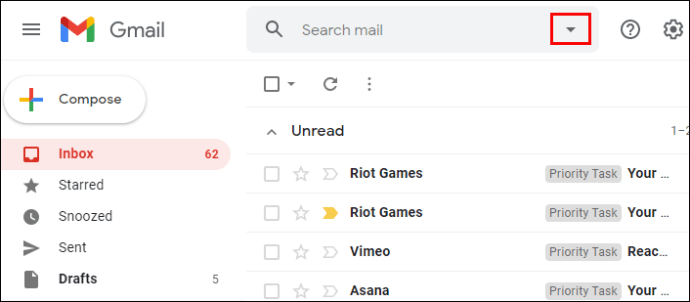
- Une petite fenêtre contextuelle apparaîtra avec plusieurs options. Ces options détermineront les e-mails que votre filtre affectera.
- Appuyez sur « Créer un filtre avec cette recherche » et décidez de ce qui se passera lorsque des messages correspondant à vos critères de recherche arriveront.
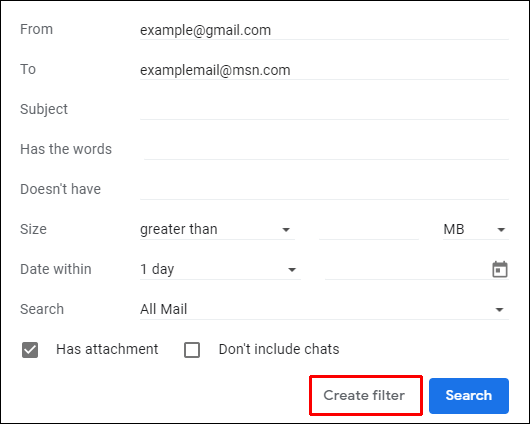
- Par exemple, vous pouvez choisir de supprimer, de transférer ou de suivre les messages. Après avoir fait votre sélection, cliquez sur « Créer un filtre » dans le coin inférieur droit et le filtre sera créé.
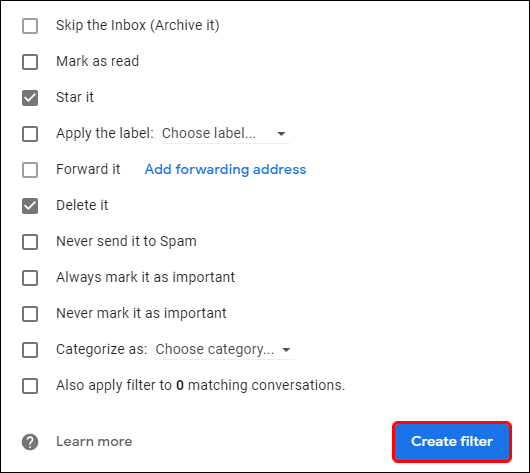
Comment créer des règles dans Gmail sur iPhone
Étant donné que Google ne vous permet pas de créer des règles dans la version de l'application, cela signifie que vous devrez adopter une approche différente pour organiser votre boîte de réception. Une bonne idée est d'ajouter ou de supprimer des onglets et des catégories de boîte de réception. De cette façon, vous pouvez trier les e-mails dans différents onglets, tels que Promotions ou Social. Par conséquent, vous ne verrez pas tous vos messages en même temps lors de l'ouverture de Gmail, ce qui vous permet de naviguer plus facilement dans votre boîte de réception.
Voici comment ajouter ou supprimer des onglets et des catégories de boîte de réception sur votre iPhone :
- Ouvrez Gmail et appuyez sur le bouton Paramètres dans le menu.
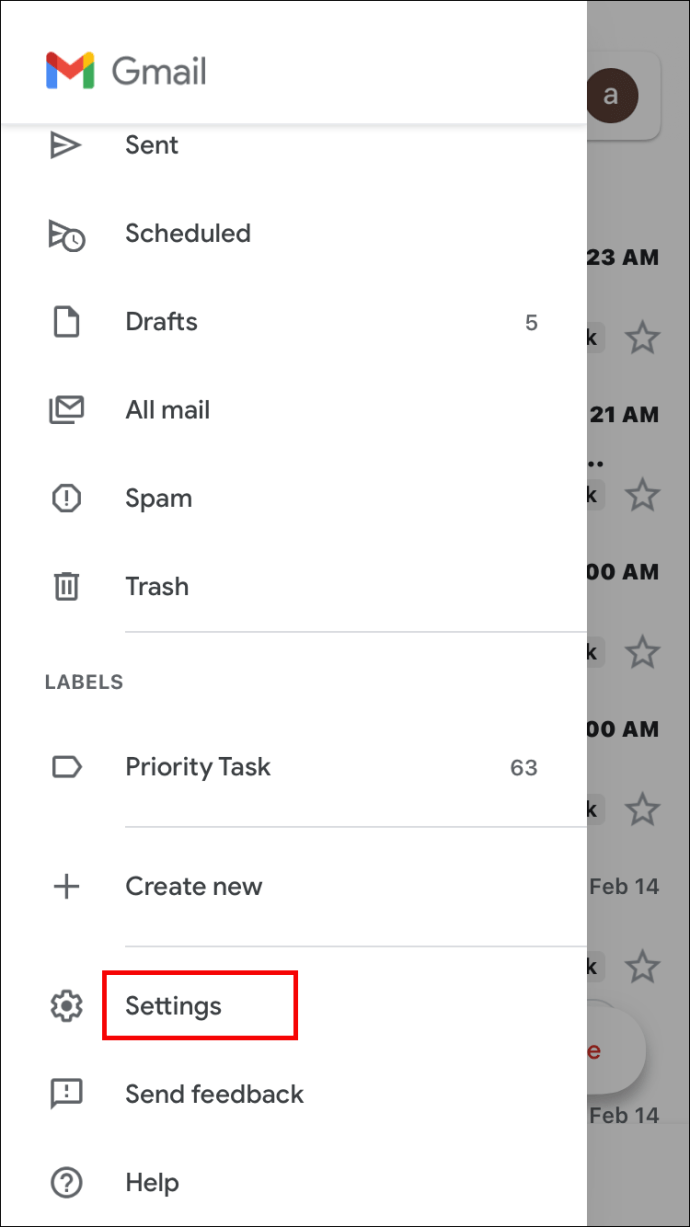
- Sélectionnez votre compte et appuyez sur "Type de boîte de réception".
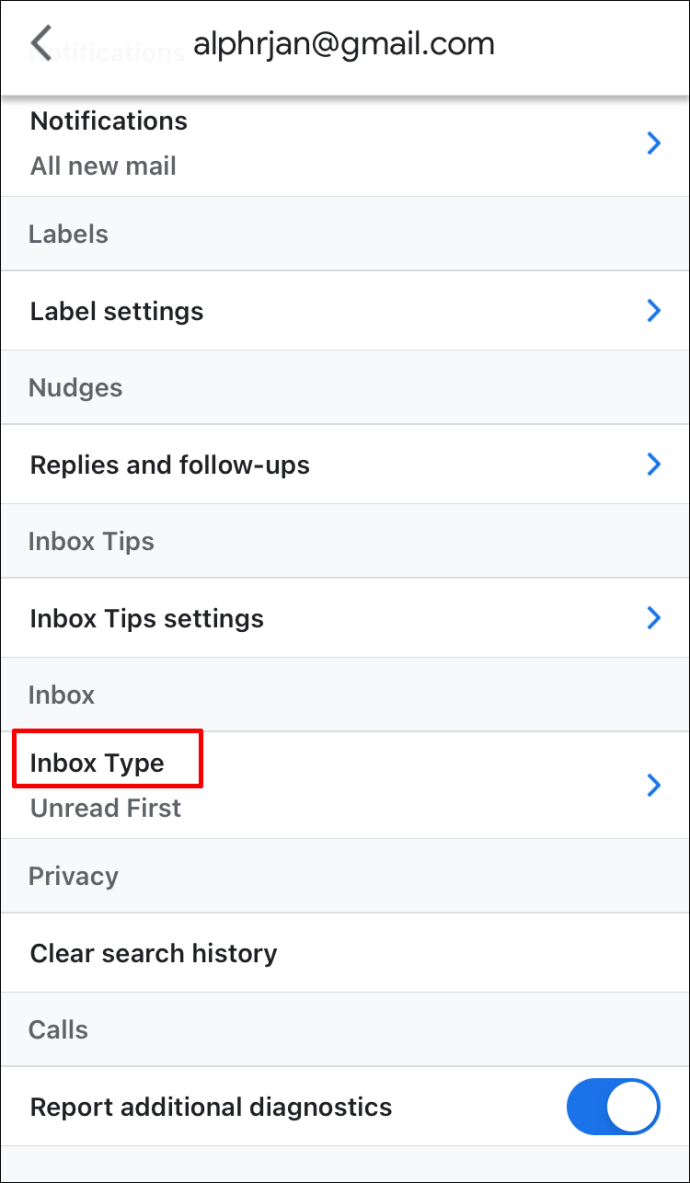
- Choisissez "Boîte de réception par défaut".
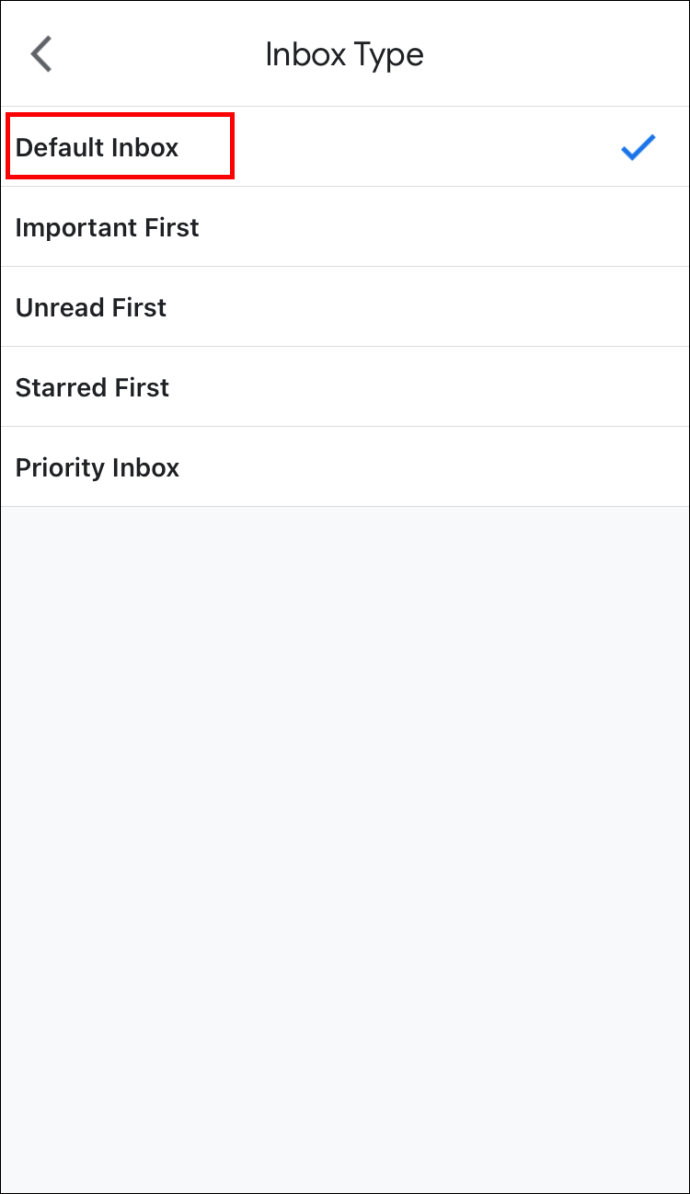
- Appuyez sur le bouton Retour, suivi de "Catégories de la boîte de réception".
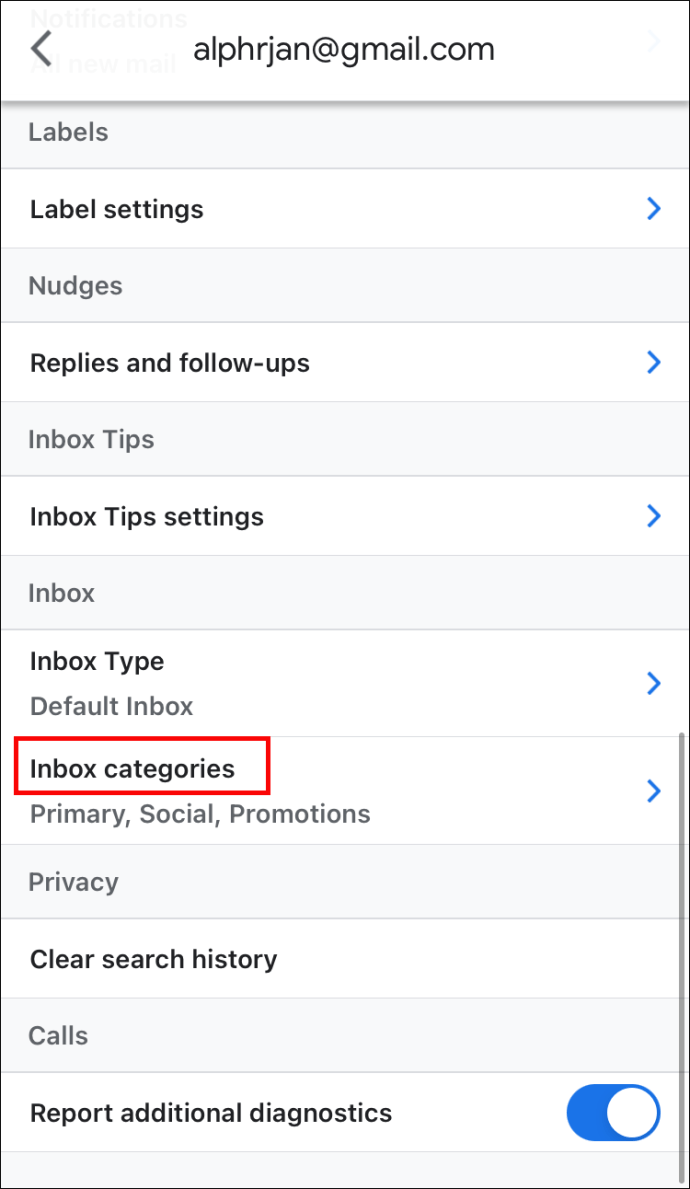
- Vous pouvez maintenant supprimer les catégories existantes et en ajouter de nouvelles.
Comment créer des règles dans Gmail sur iPad
La création de règles Gmail sur votre iPad fonctionne de la même manière :
- Allez dans le menu de Gmail et sélectionnez Paramètres.
- Choisissez votre compte et appuyez sur l'option "Type de boîte de réception".
- Sélectionnez "Boîte de réception par défaut".
- Appuyez sur "Précédent" et appuyez sur "Catégories de la boîte de réception".
- Commencez à ajouter ou à supprimer les catégories de votre boîte de réception.
Comment créer des règles dans Gmail sur Android
La version Android de l'application Gmail ne prend pas non plus en charge la création de règles. Heureusement, vous pouvez encore faire beaucoup de choses pour améliorer votre boîte aux lettres. Par exemple, l'ajout d'étiquettes à vos messages vous permettra de les regrouper et de les retrouver tous au même endroit.
Voici comment ajouter des libellés à un e-mail que vous lisez :
- Ouvrez un e-mail et appuyez sur les trois points verticaux dans le coin supérieur droit.
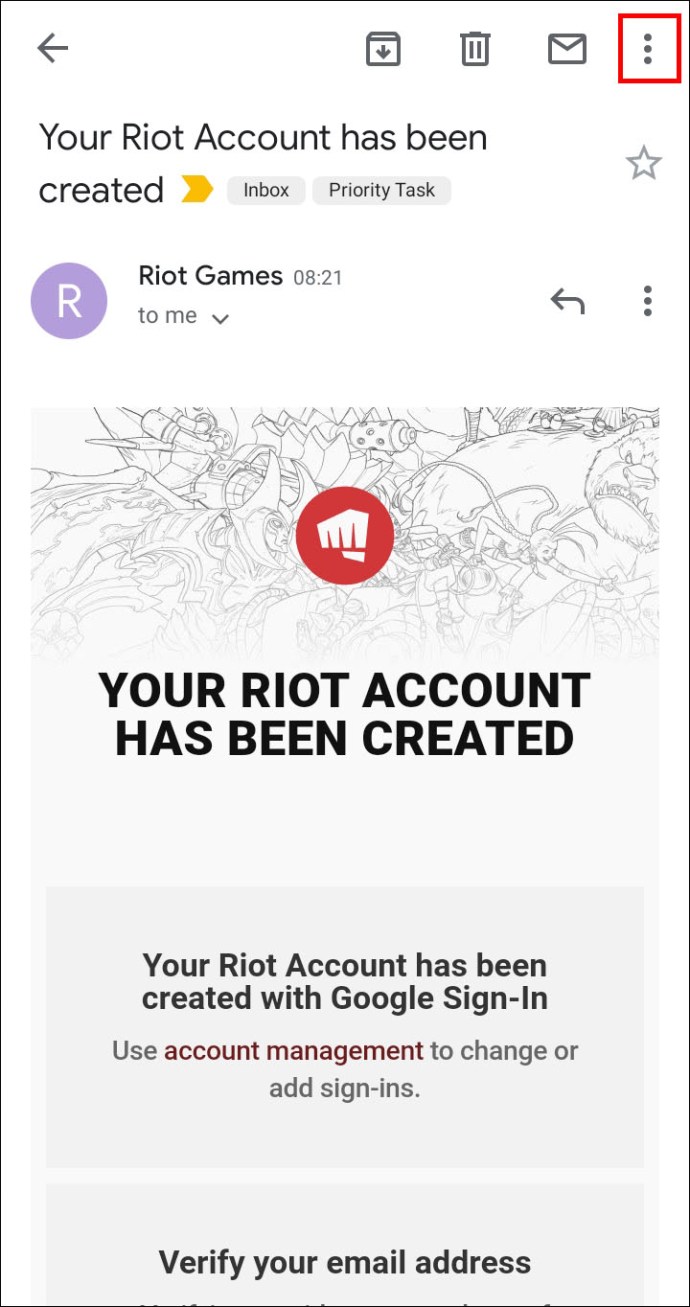
- Choisissez « Modifier les libellés ».
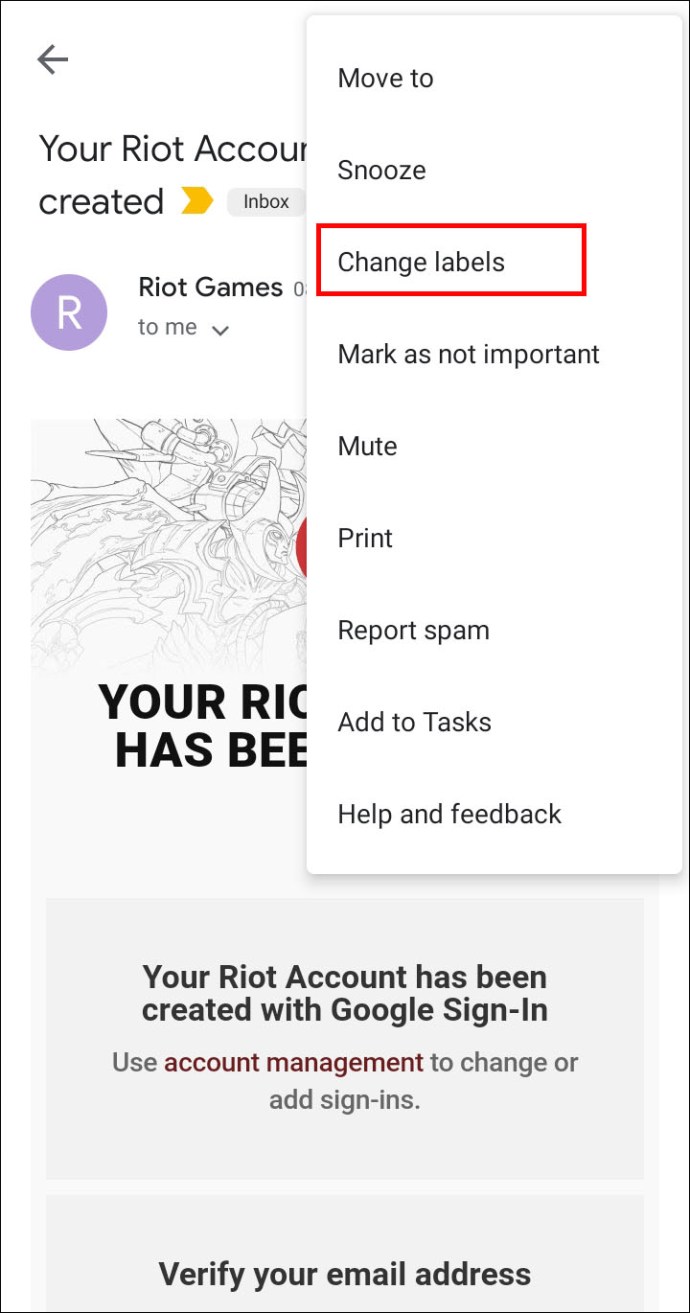
- Supprimez les étiquettes existantes ou ajoutez-en de nouvelles.
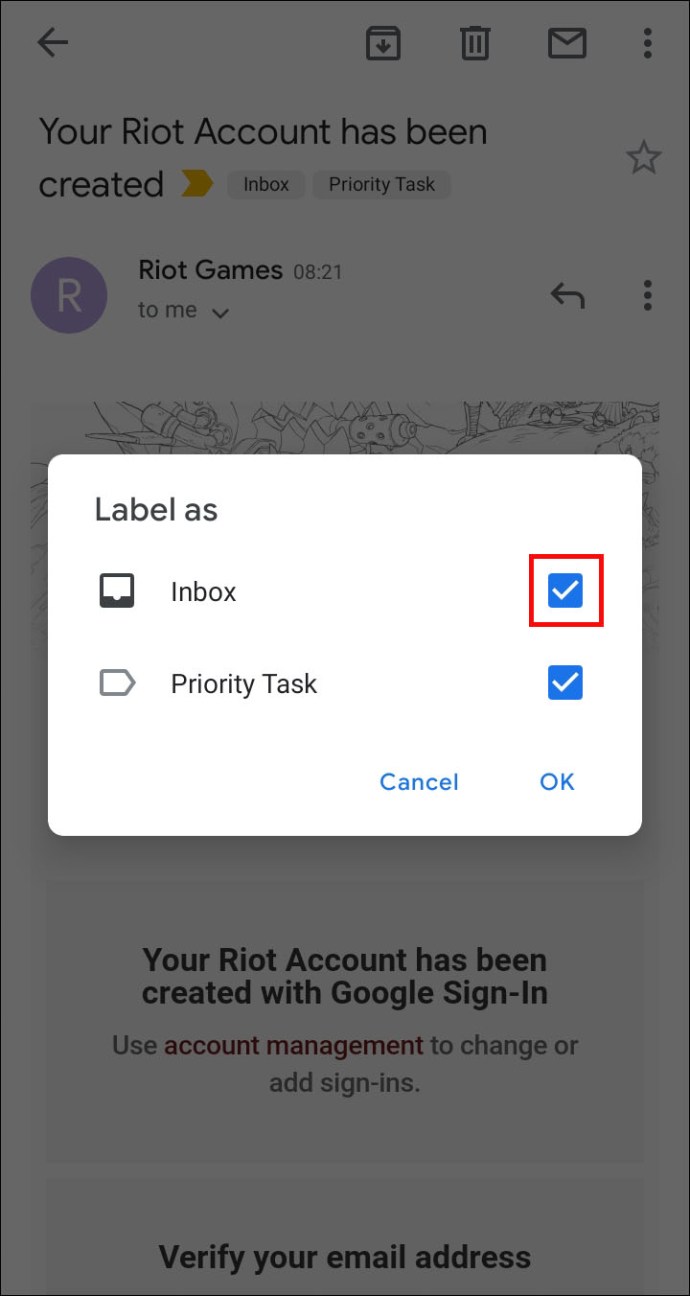
- Appuyez sur le bouton « OK ».
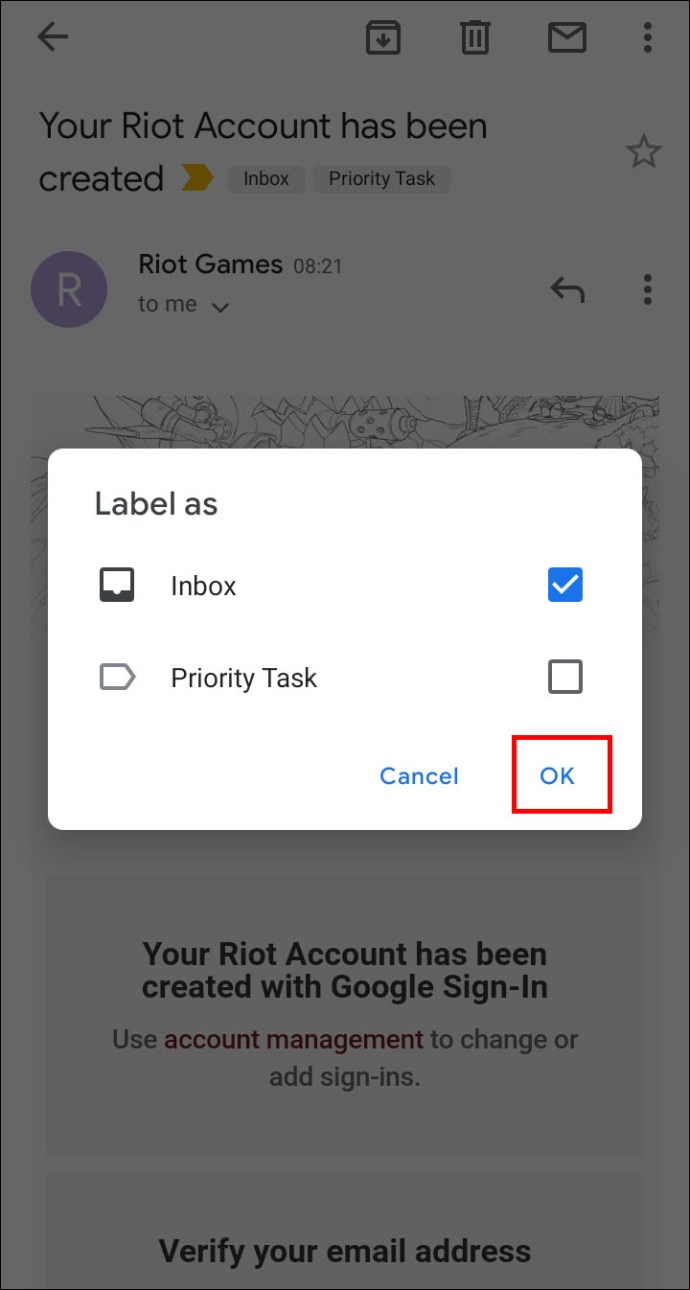
Vous pouvez également ajouter des libellés à plusieurs e-mails depuis la boîte de réception :
- Sélectionnez un message en appuyant longuement sur la photo ou la lettre à sa gauche.
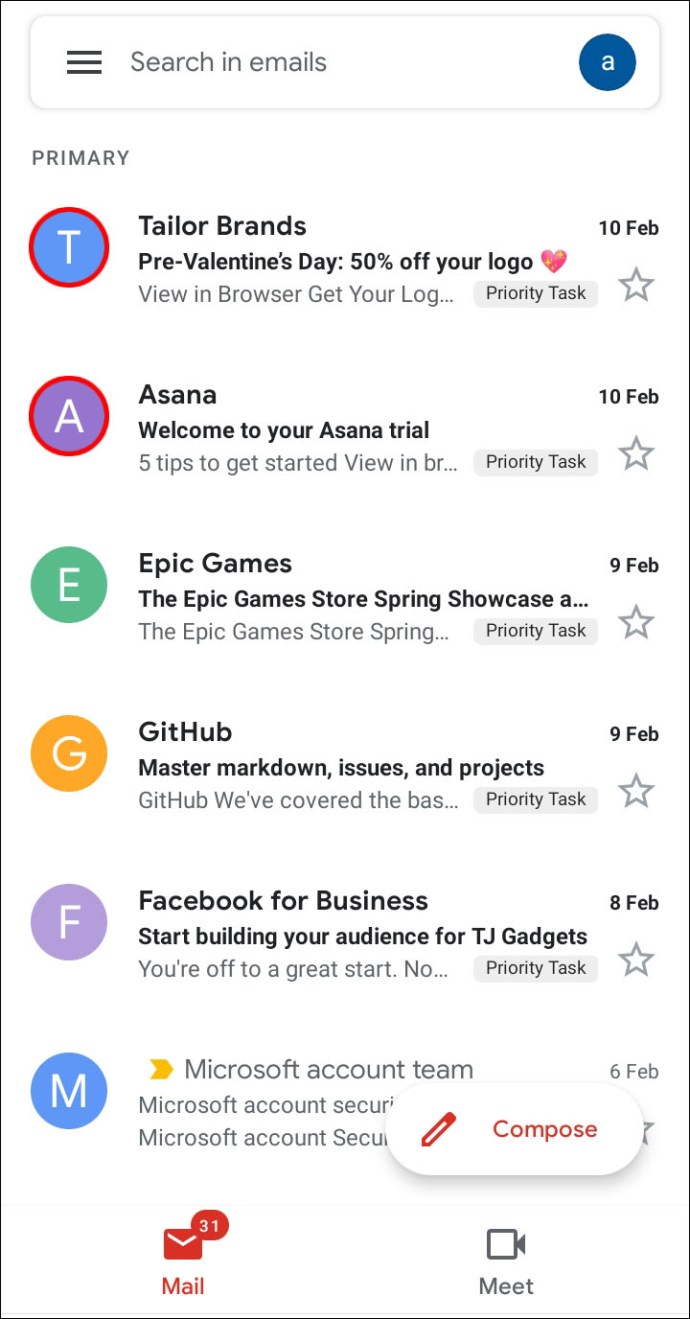
- Sélectionnez les autres e-mails que vous souhaitez.
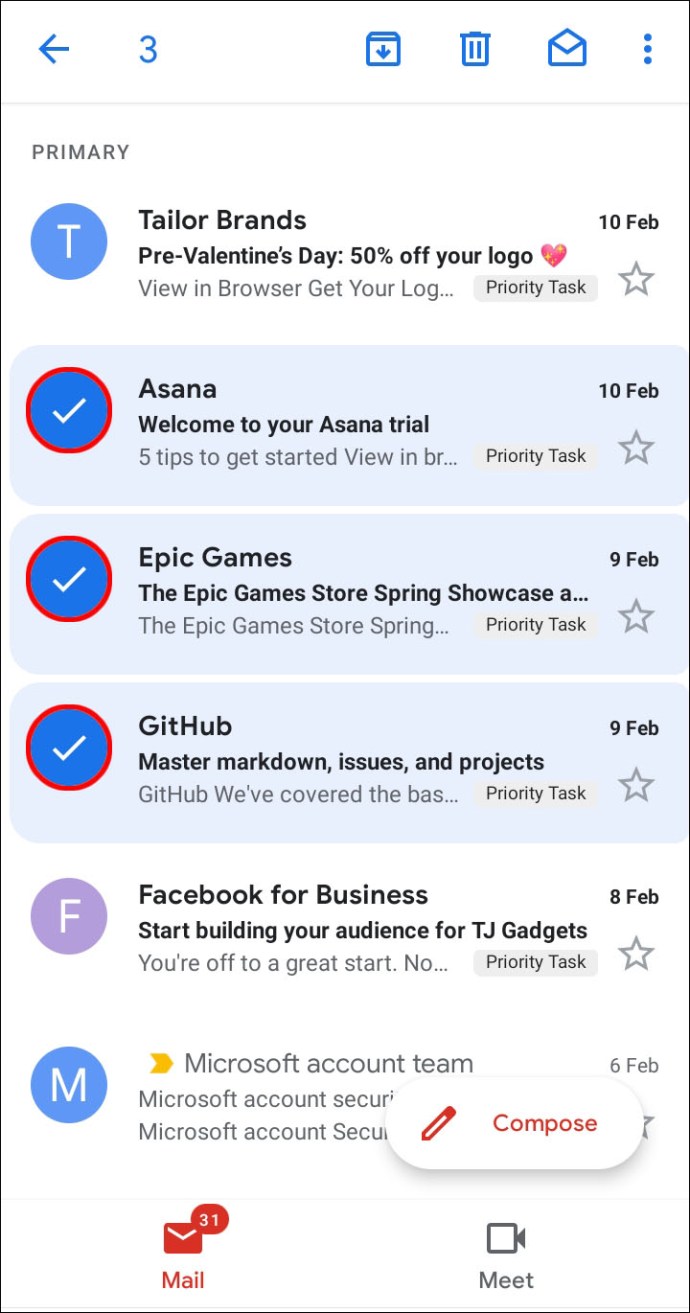
- Appuyez sur les trois points verticaux dans la partie supérieure droite de votre écran et choisissez « Modifier les étiquettes ».
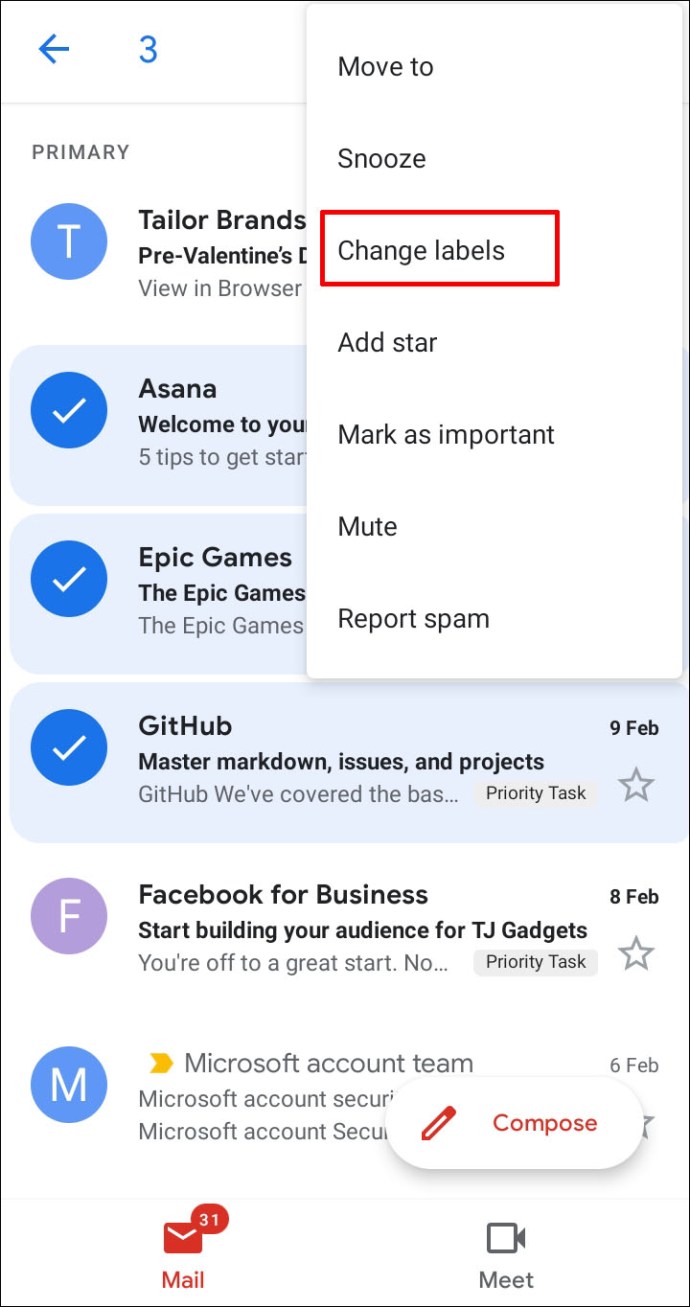
- Supprimez les anciennes étiquettes ou ajoutez-en de nouvelles.
- Appuyez sur « OK » et vous avez terminé.
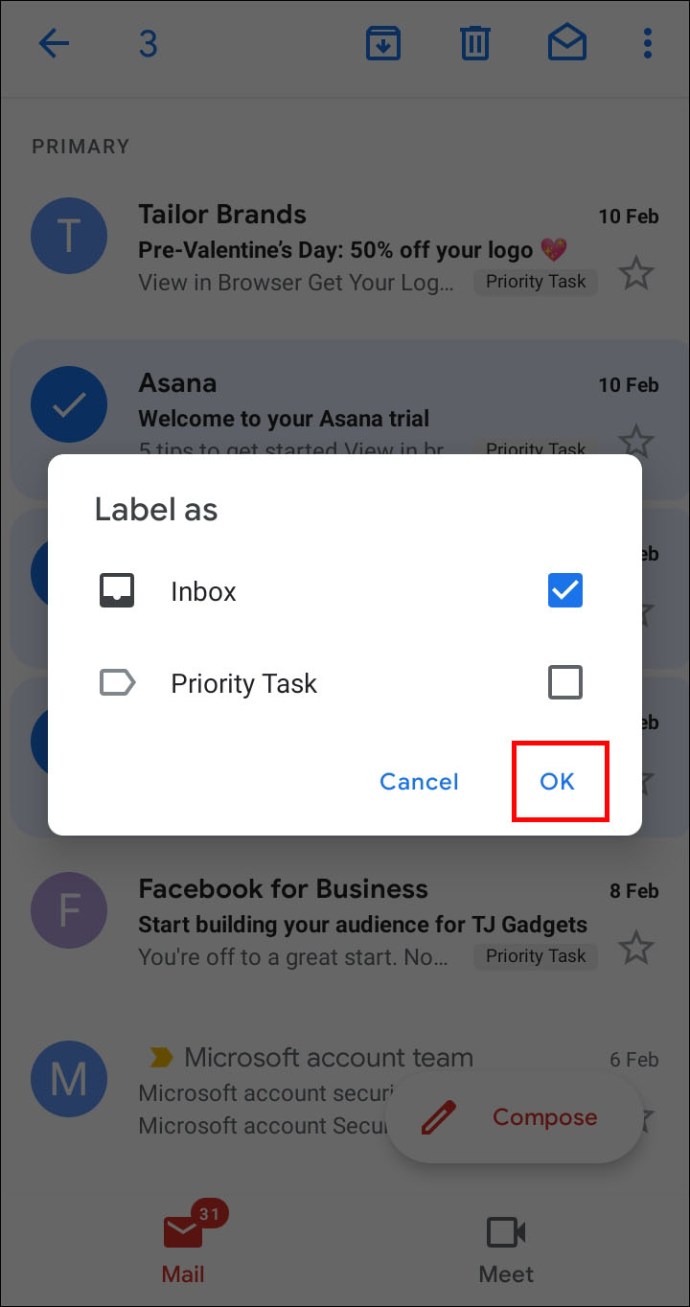
Comment créer des règles dans un compte Gmail
La création de règles dans votre compte Gmail peut également être effectuée à partir de votre PC. Vous devrez à nouveau créer un filtre :
- Connectez-vous à votre compte.
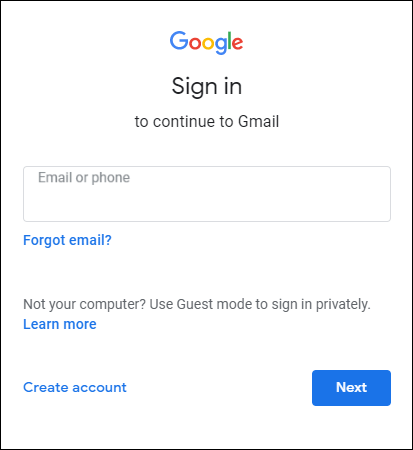
- Appuyez sur le symbole d'engrenage dans le coin supérieur droit de l'écran et choisissez "Voir tous les paramètres".
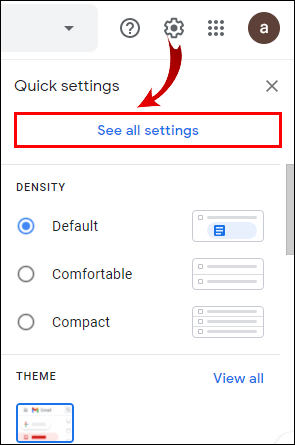
- Appuyez sur l'option « Filtres et adresses bloquées ».
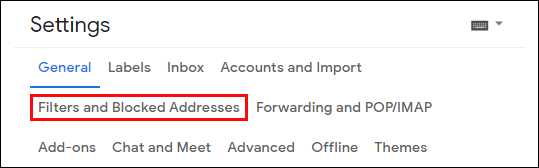
- Appuyez sur le bouton « Créer un nouveau filtre » et saisissez toutes les informations que vous souhaitez utiliser comme règles pour vos e-mails.
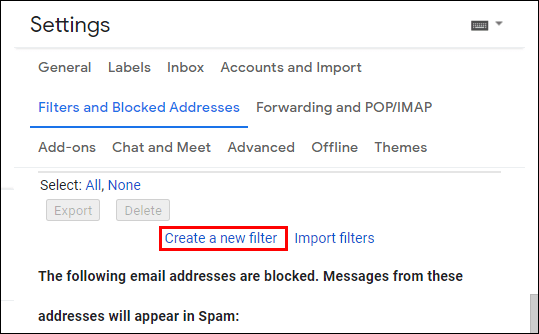
- Lorsque vous avez terminé, sélectionnez "Créer un filtre avec cette recherche".
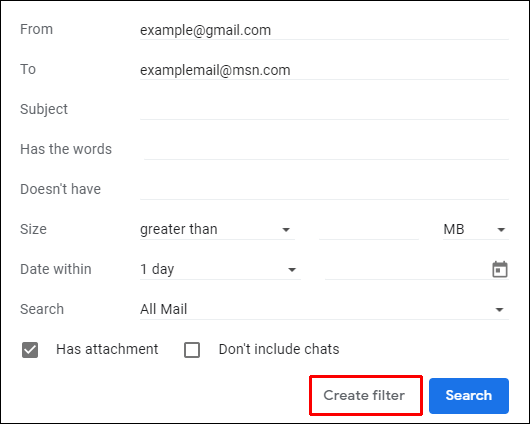
Comment bloquer automatiquement le spam dans Gmail
La suppression des messages de spam est un autre excellent moyen d'optimiser votre boîte aux lettres. Pour ce faire, vous pouvez bloquer les expéditeurs, et leurs futurs e-mails iront directement dans le dossier Spam :
- Ouvrez Gmail sur votre PC et accédez au message dont vous souhaitez vous débarrasser.
- Appuyez sur les trois points verticaux dans le coin supérieur droit.
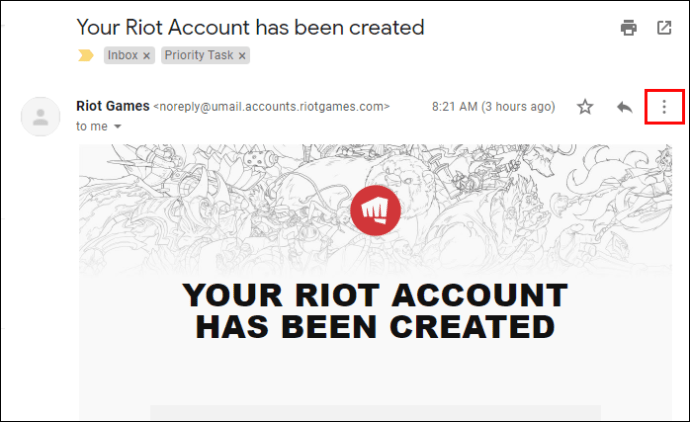
- Appuyez sur "Bloquer (expéditeur)".
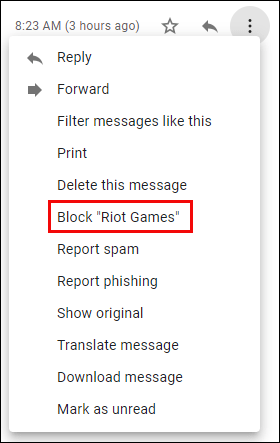
- Si vous avez accidentellement bloqué quelqu'un, débloquez-le en suivant les mêmes étapes.
FAQ supplémentaires
Si nous avons laissé des questions sans réponse dans les sections précédentes, vous trouverez peut-être ci-dessous les informations relatives à Gmail dont vous avez besoin.
Pouvez-vous créer des catégories dans Gmail ?
Heureusement, Gmail permet à ses utilisateurs de créer des catégories. Le processus est assez simple :
• Ouvrez Gmail sur votre PC.
• Accédez aux paramètres et appuyez sur « Voir tous les paramètres ».
• Cliquez sur la section Boîte de réception.
• Choisissez « Par défaut » dans la partie « Type de boîte de réception ».
• Allez dans « Catégories » et cochez les onglets que vous souhaitez afficher. Gardez à l'esprit que Google ne vous permet pas de créer de nouveaux onglets. Tout ce que vous pouvez faire est de masquer ou d'afficher ceux qui existent déjà.
• Appuyez sur « Enregistrer les modifications » en bas de la fenêtre.
Comment créer des filtres dans Gmail ?
Suivez ces étapes pour créer un filtre dans votre compte Gmail :
• Une fois que vous avez ouvert votre compte Gmail, appuyez sur la flèche vers le bas dans votre champ de recherche.
• Saisissez vos préférences de recherche. Si vous souhaitez vérifier que les critères sont appliqués, vérifiez si les e-mails corrects sont affichés en appuyant sur « Rechercher ».
• Choisissez le bouton « Créer un filtre ».
• Décidez de l'action du filtre.
• Appuyez sur « Créer un filtre ».
Comment déplacer automatiquement des e-mails vers un dossier dans Gmail ?
Voici comment déplacer vos e-mails vers un libellé (dossier) dans Gmail :
• Appuyez sur l'icône représentant une roue dentée dans la partie supérieure droite de l'écran et sélectionnez « Voir tous les paramètres ».
• Allez dans « Filtres et adresses bloquées » pour voir les filtres qui ont déjà été appliqués à votre e-mail.
• Choisissez le bouton « Créer un nouveau filtre ».
• Saisissez les informations pour vos critères de filtre, y compris l'expéditeur, les mots-clés et d'autres détails.
• Après avoir terminé, sélectionnez le bouton « Créer un filtre avec cette recherche ».
• Choisissez « Appliquer l'étiquette x » dans la fenêtre suivante et utilisez une étiquette existante ou créez-en une nouvelle pour l'e-mail.
• Appuyez sur « Créer un filtre ».
Comment créer une règle d'e-mail ?
Les règles vous aident à gérer le courrier entrant et à naviguer plus facilement dans votre boîte aux lettres. Pour configurer des règles, vous devrez créer un filtre :
• Accédez à Gmail sur votre ordinateur et appuyez sur la flèche vers le bas dans votre champ de recherche.
• Saisissez vos critères de recherche et cliquez sur « Créer un filtre ».
• Décidez de l'action du filtre et appuyez sur « Créer un filtre ».
Comment puis-je créer un dossier dans Gmail ?
Certains autres programmes de messagerie utilisent des dossiers pour stocker vos e-mails. Cependant, Gmail utilise des libellés qui peuvent être plus utiles dans certains cas. À savoir, vous pouvez ajouter plusieurs étiquettes à vos e-mails et les retrouver plus tard en cliquant sur l'étiquette dans le panneau de gauche.
Voici comment fonctionne la création de libellés dans Gmail :
• Ouvrez Gmail sur votre PC.
• Choisissez les paramètres dans le coin supérieur droit, suivis de « Voir tous les paramètres ».
• Appuyez sur l'onglet « Étiquettes ».
• Accédez à la section « Étiquettes » et appuyez sur « Créer une nouvelle étiquette ».
• Tapez le nom de votre étiquette et appuyez sur « Créer ».
Créez vos propres règles
Les règles Gmail vous permettent de gérer plus efficacement vos e-mails entrants. Ils automatisent l'ensemble du processus de tri de votre courrier, ce qui facilite la recherche de vos messages et leur lecture. Sans règles, votre boîte aux lettres peut devenir un endroit écrasant, surtout si vous recevez quotidiennement un grand nombre d'e-mails. Alors, configurez vos filtres et créez une boîte de réception propre et optimisée.
Quels filtres utilisez-vous pour configurer les règles Gmail ? Les avez-vous trouvés faciles à appliquer ? Vous aident-ils à gérer votre boîte de réception ? Faites-nous savoir dans la section commentaires ci-dessous.